Aujourd’hui, Jérôme, votre coach Shortcuts vous explique comment changer un employé à l’encaissement ou après l’encaissement.
Changer un employé avant ou après l’encaissement :
- Lors de l’encaissement, vous pourrez assigner un service à l’un de vos employé. Vous pourrez renseigner les informations de chaque produit : prix, quantité en stock.
- Cette manipulation sera utile pour analyser le travail de chacun.
Lorsque vous êtes dans votre encaissement mais que vous ne l’avez pas encore validé, vous pouvez facilement modifier l’employé qui a réalisé le service.
Grâce aux photos vous verrez d’un coup d’œil si vous avez affecté les bons employés aux services effectués.
Pendant l’encaissement cliquez sur la case employé, sélectionnez ensuite le service pour lequel vous désirez modifier l’employé, puis sélectionnez votre employé.
Validez avec OK, vous voyez les portraits changés dans l’encaissement, le nom indiqué est celui de l’employé qui a réalisé le service principal.
Si vous avez déjà validé votre encaissement, vous pouvez modifier les employés dans la liste de vos transactions.
Pour cela, sélectionnez la transaction et faites un double clic pour en afficher le détail. Double cliquez à nouveau sur le service pour en voir le détail.
Sélectionnez le service à modifier et cliquez ensuite sur employé, sélectionnez l’employé et indiquez la raison de votre changement.
Une fois terminé, cliquez sur OK pour sortir de l’écran transaction.
Vous savez désormais comment changer d’employé à l’encaissement et dans les transactions.
Restez connecté !
Vous pouvez aussi consulter cette astuce sur le manuel.
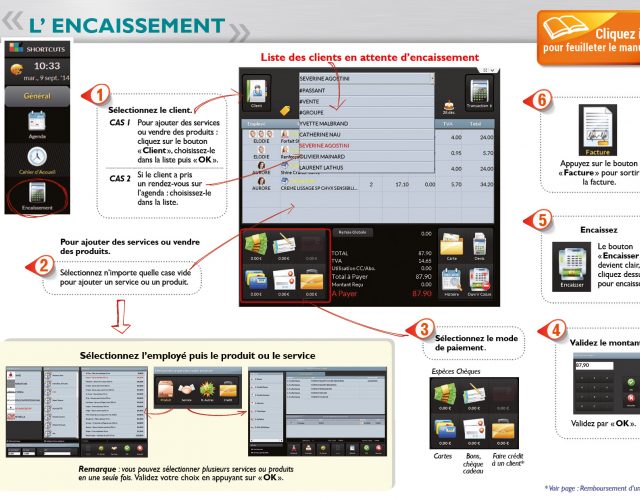


Comments are closed.